- Όσο ασυνήθιστο μπορεί να ακούγεται, οι BSoD δεν είναι πραγματικά επιβλαβείς για τον υπολογιστή σας, παρόλο που το μήνυμα ntoskrnl.exe critical_process_died μπορεί να σας τρομάξει.
- Εάν λάβετε ένα csrss.exe BSoD στα Windows 10, σίγουρα πρέπει να ενημερώσετε τα προγράμματα οδήγησης σας με τη σύσταση λογισμικού από αυτόν τον οδηγό.
- Επίσης, εάν το σφάλμα critical_process_died εξακολουθεί να σας ενοχλεί, θα πρέπει να χρησιμοποιήσετε ένα ειδικό εργαλείο επιδιόρθωσης που μπορείτε να βρείτε παρακάτω.
- Ωστόσο, εάν η κρίσιμη διαδικασία πέθανε λόγω υπερθέρμανσης, μάθετε διαβάζοντας το άρθρο μας σχετικά με τον τρόπο απεγκατάστασης συγκεκριμένου λογισμικού για να το διορθώσετε.
![Τρόπος διόρθωσης Critical_process_died csrss.exe [BSOD]](/f/3d1c719daaa192177b8bbbd6c88246ff.jpg)
- Κατεβάστε το εργαλείο επισκευής Restoro PC που συνοδεύεται από κατοχυρωμένες τεχνολογίες (διαθέσιμο δίπλωμα ευρεσιτεχνίας εδώ).
- Κάντε κλικ Εναρξη σάρωσης για να βρείτε ζητήματα των Windows που θα μπορούσαν να προκαλέσουν προβλήματα στον υπολογιστή.
- Κάντε κλικ Φτιάξ'τα όλα για την επίλυση προβλημάτων που επηρεάζουν την ασφάλεια και την απόδοση του υπολογιστή σας
- Το Restoro κατεβάστηκε από 0 αναγνώστες αυτόν τον μήνα.
Τα λάθη στον υπολογιστή είναι συχνό φαινόμενο και ενώ ορισμένα σφάλματα είναι σχετικά ακίνδυνα, άλλα μπορεί να σας προκαλέσουν πολλά προβλήματα.
Το Critical_process_died csrss.exe είναι ένα Μπλε οθόνη του θανάτου σφάλμα και επειδή αυτό το σφάλμα θα καταστρέψει το σύστημά σας κάθε φορά που φαίνεται, είναι σημαντικό να γνωρίζετε πώς να το διορθώσετε Windows 10.
Το σφάλμα Critical_process_died csrss.exe μπορεί να είναι προβληματικό και μιλώντας για αυτό το σφάλμα, ακολουθούν ορισμένα παρόμοια ζητήματα που ανέφεραν οι χρήστες:
- Critical_process_died Τα Windows 10 δεν θα εκκινήσουν, δεν θα εκκινηθούν σε ασφαλή λειτουργία - Εάν το σύστημά σας δεν μπορεί να εκκινήσει λόγω αυτού του προβλήματος, είναι πιθανό να υπάρχει πρόβλημα με το υλικό σας. Αλλά προτού αντικαταστήσετε το υλικό σας, ίσως θέλετε να προσπαθήσετε να επανεγκαταστήσετε το σύστημά σας.
- Critical_process_died 0x000000ef - Μερικές φορές αυτό το σφάλμα μπορεί να ακολουθηθεί από έναν κωδικό σφάλματος. Ωστόσο, θα πρέπει να μπορείτε να επιλύσετε το πρόβλημα χρησιμοποιώντας μία από τις λύσεις μας.
- Critical_process_died ntoskrnl.exe - Μερικές φορές ενδέχεται να λάβετε ένα μήνυμα σφάλματος που να λέει ποιο αρχείο προκάλεσε το πρόβλημα. Εάν συμβαίνει αυτό, απλά κάντε λίγη έρευνα και καταργήστε την εφαρμογή που σχετίζεται με αυτό το αρχείο.
- Η κρίσιμη διαδικασία πέθανε overclock, υπερθέρμανση - Το overclocking και η υπερθέρμανση μπορούν επίσης να προκαλέσουν αυτό το πρόβλημα και για να το διορθώσετε, φροντίστε να καταργήσετε όλες τις ρυθμίσεις overclock.
- Η κριτική διαδικασία πέθανε Avast, Kaspersky - Το antivirus σας μπορεί επίσης να προκαλέσει αυτό το ζήτημα και για να διορθώσετε το πρόβλημα, θα πρέπει να καταργήσετε ή να απενεργοποιήσετε το antivirus.
Πώς μπορώ να διορθώσω το κρίσιμο_process_died csrss.exe σφάλμα;
1. Χρησιμοποιήστε ένα εργαλείο επισκευής
Μερικές φορές, όταν δεν γνωρίζουμε ποια σφάλματα πέφτουν στον υπολογιστή μας και μας κατακλύζουν, χρειαζόμαστε μια υπέροχη λύση για να διορθώσουμε τα πάντα χωρίς κόπο.

Ρέστορο τροφοδοτείται από μια ηλεκτρονική βάση δεδομένων που διαθέτει τα πιο πρόσφατα αρχεία λειτουργικού συστήματος για υπολογιστές με Windows 10, επιτρέποντάς σας να αντικαταστήσετε εύκολα τυχόν στοιχεία που μπορούν να προκαλέσουν σφάλμα BSoD.
Αυτό το λογισμικό μπορεί επίσης να σας βοηθήσει δημιουργώντας ένα σημείο επαναφοράς πριν ξεκινήσετε τις επισκευές, επιτρέποντάς σας να επαναφέρετε εύκολα την προηγούμενη έκδοση του συστήματός σας εάν κάτι πάει στραβά.
Έτσι μπορείτε να διορθώσετε σφάλματα μητρώου χρησιμοποιώντας το Restoro:
- Λήψη και εγκατάσταση του Restoro.
- Εκκινήστε την εφαρμογή.
- Περιμένετε μέχρι το λογισμικό να εντοπίσει ζητήματα σταθερότητας και πιθανά κατεστραμμένα αρχεία.
- Τύπος Ξεκινήστε την επισκευή.
- Επανεκκινήστε τον υπολογιστή σας για να εφαρμοστούν όλες οι αλλαγές.
Μόλις ολοκληρωθεί η διαδικασία επιδιόρθωσης, ο υπολογιστής σας θα λειτουργεί χωρίς προβλήματα και δεν θα χρειάζεται να ανησυχείτε ξανά για σφάλματα BSoD ή αργούς χρόνους απόκρισης
⇒ Αποκτήστε το Restoro
Αποποίηση ευθυνών:Αυτό το πρόγραμμα πρέπει να αναβαθμιστεί από τη δωρεάν έκδοση για να εκτελέσει συγκεκριμένες ενέργειες.
2. Απεγκαταστήστε το προβληματικό λογισμικό / πρόγραμμα οδήγησης
- Πάτα το Πλήκτρο Windows + Xκαι επιλέξτε Διαχειριστή της συσκευής από τη λίστα.
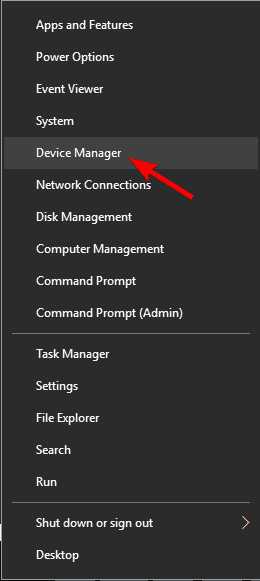
- Εντοπίστε το πρόγραμμα οδήγησης που θέλετε να καταργήσετε, κάντε δεξί κλικ και επιλέξτε Κατάργηση εγκατάστασης.
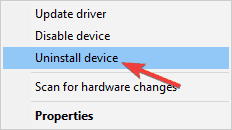
- Εάν υπάρχει, ελέγξτε Διαγράψτε το λογισμικό προγράμματος οδήγησης για αυτήν τη συσκευή και κάντε κλικ Εντάξει.
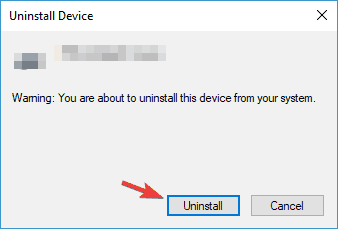
- Αφού διαγράψετε το πρόγραμμα οδήγησης, επανεκκίνηση τον υπολογιστή σας.
Μερικές φορές το critical_process_died csrss.exe Το σφάλμα μπορεί να προκληθεί από συγκεκριμένο λογισμικό ή πρόγραμμα οδήγησης που έχετε εγκαταστήσει.
Για να επιλύσετε αυτό το ζήτημα, οι χρήστες προτείνουν να βρείτε και να καταργήσετε το προβληματικό λογισμικό από τον υπολογιστή σας. Τα δικα σου antivirus είναι η κοινή αιτία για αυτούς τους τύπους σφαλμάτων, επομένως φροντίστε να τα αφαιρέσετε.
Εκτός από το λογισμικό, ορισμένα προγράμματα οδήγησης μπορούν να προκαλέσουν την εμφάνιση αυτού του ζητήματος. Οι χρήστες ανέφεραν ότι η τεχνολογία Intel Rapid Storage Technology είναι η κοινή αιτία για αυτό το σφάλμα, επομένως φροντίστε να το καταργήσετε.
3. Απενεργοποιήστε τη λειτουργία ύπνου
- Γράφω ρυθμίσεις ισχύος στη γραμμή αναζήτησης και επιλέξτε το Δύναμη & ύπνος εφαρμογή.
- Μεταβείτε στο Πρόσθετες ρυθμίσεις ισχύος στο Σχετικές ρυθμίσεις κατηγορία.
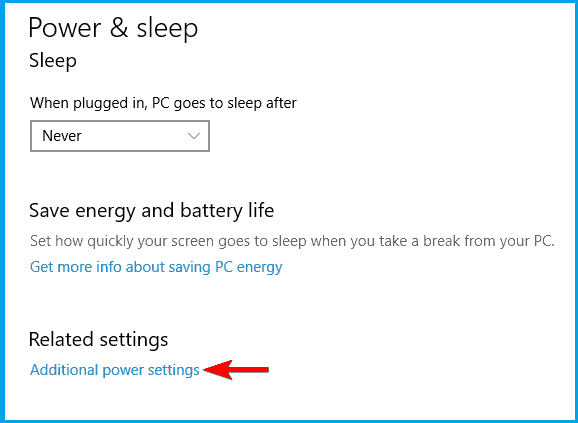
- Εντοπίστε το τρέχον σχέδιο ενέργειας και κάντε κλικ στο Αλλαγή ρυθμίσεων προγράμματος διπλα σε ΑΥΤΟ.
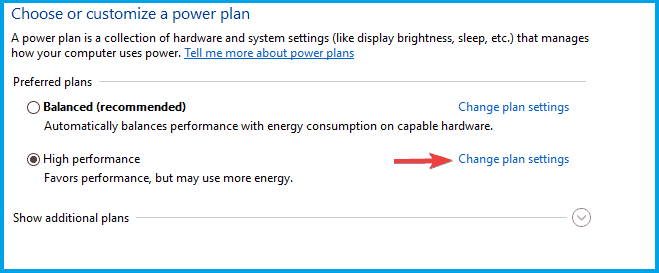
- Κάντε κλικ Αλλαγή προηγμένων ρυθμίσεων τροφοδοσίας.
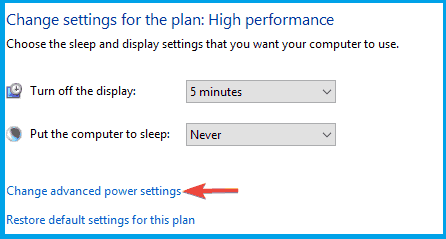
- μεταβείτε στο Υπνος ενότητα και απενεργοποιήστε όλες τις επιλογές.
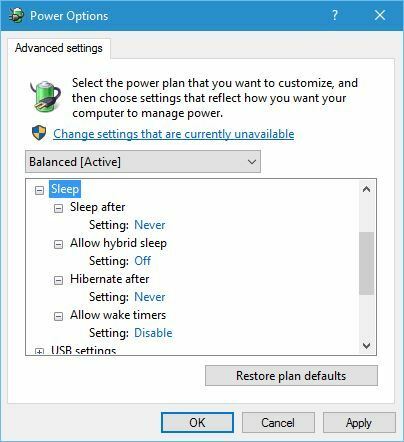
- Αφού τελειώσετε κάντε κλικ Ισχύουν και Εντάξει για να αποθηκεύσετε τις αλλαγές.
Λίγοι χρήστες ανέφεραν ότι διόρθωσαν το κρίσιμο_process_died csrss.exe σφάλμα απενεργοποιώντας το Κατάσταση ύπνου. Πρέπει μόνο να ακολουθήσετε τα παραπάνω βήματα για να το διορθώσετε σε χρόνο μηδέν.
4. Εγκαταστήστε τις πιο πρόσφατες ενημερώσεις και προγράμματα οδήγησης

4.1 Εγκαταστήστε τις πιο πρόσφατες ενημερώσεις
- Τύπος Κλειδί Windows + I για να ανοίξετε το Εφαρμογή ρυθμίσεων.
- Μεταβείτε στο Ενημέρωση και ασφάλεια Ενότητα.
- Κάντε κλικ Ελεγχος για ενημερώσεις κουμπί.
Τα Windows θα πραγματοποιήσουν λήψη των ενημερώσεων που λείπουν και θα τις εγκαταστήσουν μόλις κάνετε επανεκκίνηση του υπολογιστή σας.
Ο απλούστερος τρόπος για να διορθώσετε τα κρίσιμα_process_died csrss.exe και άλλα σφάλματα Blue Screen of Death είναι να κάνετε λήψη και εγκατάσταση των πιο πρόσφατων ενημερώσεων μέσω Ενημερωμένη έκδοση για Windows.
Πολλές από αυτές τις ενημερώσεις επιδιορθώνουν προβλήματα υλικού και λογισμικού, επομένως συνιστάται να τα εγκαταστήσετε.
Τα Windows 10 κατεβάζουν συνήθως τις ελλείπουσες ενημερώσεις αυτόματα, αλλά μπορείτε πάντα να ελέγχετε για μη αυτόματες ενημερώσεις μόνοι σας.
4.2 Εγκαταστήστε τα πιο πρόσφατα προγράμματα οδήγησης
- Τύπος Πλήκτρο Windows + X και επιλέξτε Διαχειριστή της συσκευής από τη λίστα.

- Στη Διαχείριση συσκευών, αναπτύξτε την κατάλληλη κατηγορία για το προβληματικό στοιχείο.
- Κάντε δεξί κλικ στο πρόγραμμα οδήγησης που θέλετε να ενημερώσετε και επιλέξτε Ενημέρωση προγράμματος οδήγησης.

- Επιλέγω Αναζήτηση αυτόματα για προγράμματα οδήγησης.

- Σε λίγο, η Διαχείριση συσκευών θα πραγματοποιήσει λήψη και εγκατάσταση των συμβατών προγραμμάτων οδήγησης για το στοιχείο υλικού.
Εκτός από τις πιο πρόσφατες ενημερώσεις, συνιστάται επίσης η εγκατάσταση των πιο πρόσφατων προγραμμάτων οδήγησης. Τα παλιά προγράμματα οδήγησης είναι η συνηθισμένη αιτία για αυτά τα σφάλματα, επομένως φροντίστε να τα ενημερώσετε.
Με λίγη έρευνα, μπορείτε να βρείτε ποιο πρόγραμμα οδήγησης προκαλεί αυτό το σφάλμα και να το ενημερώσετε, αλλά εάν δεν μπορείτε να βρείτε το προβληματικό πρόγραμμα οδήγησης, σας συμβουλεύουμε να ενημερώσετε όλα τα προγράμματα οδήγησης.
Μπορείτε επίσης να επισκεφθείτε τον ιστότοπο του κατασκευαστή υλικού και να κατεβάσετε τα πιο πρόσφατα προγράμματα οδήγησης για το υλικό σας.
Σας προτείνουμε επίσης ένα επαγγελματικό εργαλείο για αυτόματη λήψη όλων των ξεπερασμένων προγραμμάτων οδήγησης στον υπολογιστή σας.
Εκτελέστε μια σάρωση συστήματος για να ανακαλύψετε πιθανά σφάλματα

Κατεβάστε το Restoro
Εργαλείο επισκευής υπολογιστή

Κάντε κλικ Εναρξη σάρωσης για να βρείτε ζητήματα Windows.

Κάντε κλικ Φτιάξ'τα όλα για την επίλυση προβλημάτων με τις κατοχυρωμένες τεχνολογίες.
Εκτελέστε σάρωση υπολογιστή με Restoro Repair Tool για να βρείτε σφάλματα που προκαλούν προβλήματα ασφαλείας και επιβράδυνση. Αφού ολοκληρωθεί η σάρωση, η διαδικασία επισκευής θα αντικαταστήσει τα κατεστραμμένα αρχεία με νέα αρχεία και στοιχεία των Windows.
⇒Αποκτήστε το DriverFix
5. Ενημερώστε το BIOS σας

Τα δικα σου BIOS είναι υπεύθυνος για τα περισσότερα στοιχεία του υλικού σας και εάν το BIOS σας είναι ξεπερασμένο, ενδέχεται να λάβετε κρίσιμο σφάλμα_process_died csrss.exe. Για να διορθώσετε αυτό το σφάλμα οι χρήστες προτείνουν να ενημερώσετε το BIOS σας.
Για να ενημερώσετε το BIOS πρέπει να επισκεφθείτε τον ιστότοπο του κατασκευαστή της μητρικής πλακέτας και να κατεβάσετε την τελευταία έκδοση του BIOS.
Πρέπει να αναφέρουμε ότι η ενημέρωση του BIOS είναι κάπως μια προηγμένη και επικίνδυνη διαδικασία, επομένως προσέξτε ιδιαίτερα εάν θέλετε να αποφύγετε να προκαλέσετε μόνιμη ζημιά στον υπολογιστή σας.
Για λεπτομερείς οδηγίες σχετικά με τον τρόπο ενημέρωσης του BIOS, φροντίστε να ελέγξετε το εγχειρίδιο της μητρικής πλακέτας.
6. Αφαιρέστε τη βάση προσαρμογέα SATA για το SSD σας

Μερικοί χρήστες τείνουν να χρησιμοποιούν τη βάση προσαρμογέα SATA για τους SSD, αλλά λίγοι χρήστες ανέφεραν ότι η βάση προσαρμογέα SATA μπορεί να προκαλέσει αυτό το σφάλμα.
Σύμφωνα με τους χρήστες, μετά την αφαίρεση της βάσης του προσαρμογέα SATA και τη σύνδεση του SSD απευθείας στη μητρική πλακέτα, το πρόβλημα επιλύθηκε πλήρως.
7. Εκτελέστε επαναφορά συστήματος
- Πάτα το Windows Key + S, και πληκτρολογήστε επαναφοράς συστήματος.
- Επιλέγω Δημιουργήστε ένα σημείο επαναφοράς από τη λίστα αποτελεσμάτων.
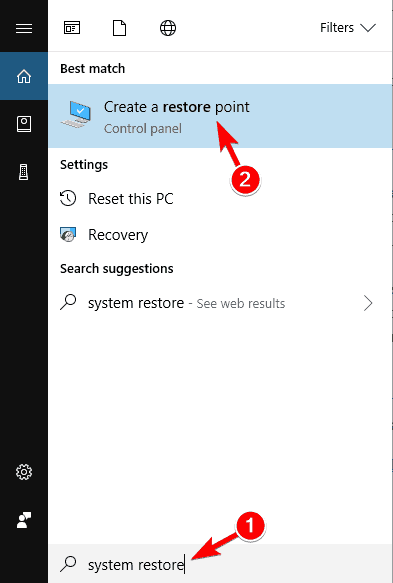
- Κάνε κλικ στο Επαναφοράς συστήματος κουμπί.
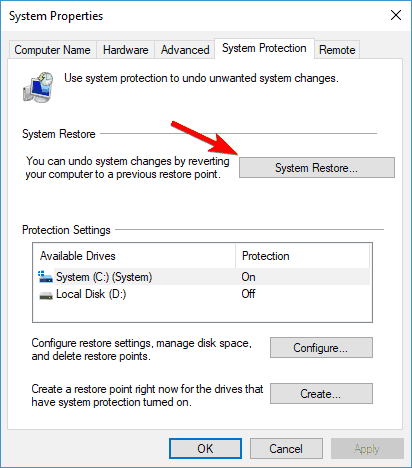
- Πότε Επαναφοράς συστήματος ανοίγει το παράθυρο, κάντε κλικ Επόμενο.
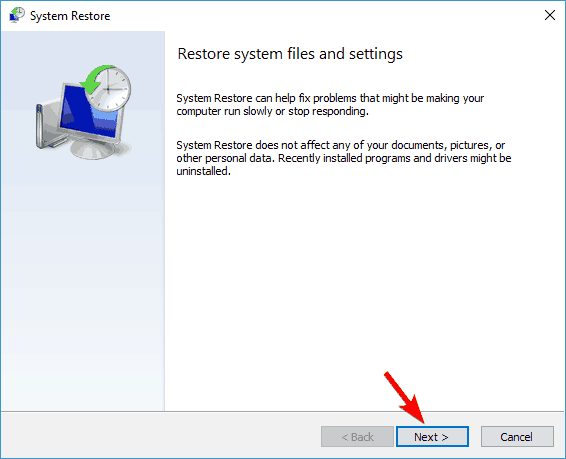
- Εάν υπάρχει, ελέγξτε Εμφάνιση περισσότερων σημείων επαναφοράς επιλογή.
- Επιλέξτε το σημείο επαναφοράς που θέλετε να επαναφέρετε και κάντε κλικ στο Επόμενο.
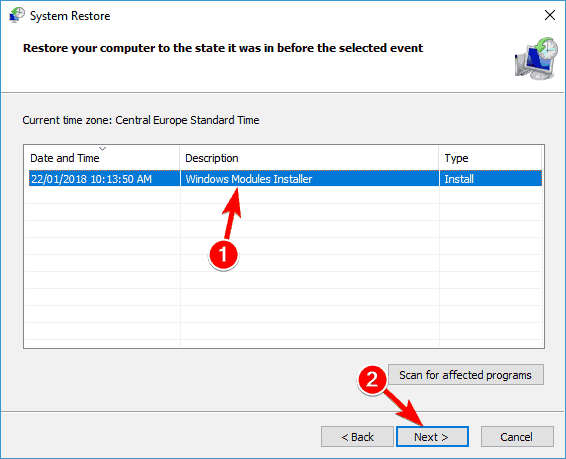
- Ακολουθήστε τις οδηγίες στην οθόνη για να ολοκληρώσετε τη διαδικασία αποκατάστασης.
Σύμφωνα με τους χρήστες, ενδέχεται να μπορείτε να διορθώσετε αυτό το πρόβλημα εκτελώντας Επαναφοράς συστήματος. Αφού ολοκληρωθεί η διαδικασία αποκατάστασης, ελέγξτε αν το πρόβλημα παραμένει.
8. Καταργήστε προβληματικές εφαρμογές

Σε ορισμένες περιπτώσεις, οι εφαρμογές τρίτων ενδέχεται να προκαλέσουν την εμφάνιση αυτού του ζητήματος, επομένως θα πρέπει να τις καταργήσετε.
Εάν αυτό το πρόβλημα άρχισε να εμφανίζεται πρόσφατα, είναι μάλλον πιθανό να το προκάλεσε μια εφαρμογή τρίτου μέρους, επομένως συνιστάται να καταργήσετε τυχόν πρόσφατα εγκατεστημένες εφαρμογές και να ελέγξετε αν αυτό βοηθά.
Πολλές εφαρμογές τείνουν να αφήνουν τα εναπομείναντα αρχεία μετά την κατάργησή τους, οπότε ίσως είναι καλύτερο να χρησιμοποιείτε λογισμικό απεγκατάστασης όπως Κατάργηση εγκατάστασης IObit για να καταργήσετε εντελώς την προβληματική εφαρμογή.
Εάν δεν είστε εξοικειωμένοι, το λογισμικό IObit θα καταργήσει εντελώς την επιλεγμένη εφαρμογή, μαζί με όλες των αρχείων και των καταχωρίσεων μητρώου, διασφαλίζοντας ότι η εφαρμογή δεν παρεμβαίνει στο σύστημά σας πια.
⇒ Αποκτήστε το IObit Uninstaller
9. Επανεγκαταστήστε τα Windows 10

- Ανοιξε το Αρχικο ΜΕΝΟΥ, κάντε κλικ στο Εξουσία κουμπί.
- Πατήστε παρατεταμένα το Βάρδια κλειδί και επιλέξτε Επανεκκίνηση.
- Επιλέγω Αντιμετώπιση προβλημάτων, επιλέξτε Επαναφέρετε αυτόν τον υπολογιστή, και Αφαιρέστε τα πάντα.
- Εάν σας ζητηθεί να τοποθετήσετε μέσα εγκατάστασης των Windows 10, φροντίστε να το κάνετε.
- Επιλέγω Μόνο η μονάδα δίσκου όπου είναι εγκατεστημένα τα Windowsκαι επιλέξτε Απλα αφαιρεσε τα ΑΡΧΕΙΑ μου.
- Κάντε κλικ στο Επαναφορά κουμπί για να ξεκινήσετε.
- Ακολουθήστε τις οδηγίες στην οθόνη για να ολοκληρώσετε την επαναφορά.
Μόλις ολοκληρωθεί η διαδικασία, το σύστημά σας θα επανεγκατασταθεί και το πρόβλημα θα πρέπει να επιλυθεί.
Σύμφωνα με τους χρήστες, μερικές φορές για να διορθώσετε αυτό το πρόβλημα πρέπει να επαναφέρετε τον υπολογιστή σας στην προεπιλογή. Αυτή η διαδικασία είναι παρόμοια με την καθαρή εγκατάσταση, οπότε πριν την εκτελέσετε, φροντίστε να δημιουργήσετε αντίγραφα ασφαλείας όλων των σημαντικών αρχείων από τη μονάδα δίσκου του συστήματός σας.
Για να πραγματοποιήσετε επαναφορά, ίσως χρειαστεί να δημιουργήσετε ένα μέσο εγκατάστασης, οπότε φροντίστε να το κάνετε χρησιμοποιώντας Εργαλείο δημιουργίας πολυμέσων λογισμικό.
Σε περίπτωση που το πρόβλημα εμφανιστεί μετά την επαναφορά του υπολογιστή σας, είναι μάλλον πιθανό ένα στοιχείο υλικού να προκαλεί αυτό το ζήτημα.
Οι πιο συνηθισμένες αιτίες είναι η μνήμη RAM και η κάρτα γραφικών, οπότε φροντίστε να τις ελέγξετε πρώτα. Εάν το υλικό σας είναι το πρόβλημα, θα πρέπει να πραγματοποιήσετε μια λεπτομερή επιθεώρηση υλικού για να εντοπίσετε το πρόβλημα.
Το σφάλμα Critical_process_died csrss.exe μπορεί να προκαλέσει πολλά προβλήματα, αλλά στις περισσότερες περιπτώσεις, μπορείτε να διορθώσετε αυτό το σφάλμα καταργώντας το προβληματικό λογισμικό ή ενημερώνοντας το BIOS.
Εάν αυτές οι λύσεις δεν λειτουργούν, μη διστάσετε να δοκιμάσετε οποιαδήποτε άλλη λύση από αυτό το άρθρο. Επίσης, αφήστε μας τις προτάσεις σας στην παρακάτω ενότητα σχολίων.
 Εξακολουθείτε να αντιμετωπίζετε προβλήματα;Διορθώστε τα με αυτό το εργαλείο:
Εξακολουθείτε να αντιμετωπίζετε προβλήματα;Διορθώστε τα με αυτό το εργαλείο:
- Κάντε λήψη αυτού του εργαλείου επισκευής υπολογιστή βαθμολογήθηκε Μεγάλη στο TrustPilot.com (η λήψη ξεκινά από αυτήν τη σελίδα).
- Κάντε κλικ Εναρξη σάρωσης για να βρείτε ζητήματα των Windows που θα μπορούσαν να προκαλέσουν προβλήματα στον υπολογιστή.
- Κάντε κλικ Φτιάξ'τα όλα για την επίλυση προβλημάτων με τις κατοχυρωμένες τεχνολογίες (Αποκλειστική έκπτωση για τους αναγνώστες μας).
Το Restoro κατεβάστηκε από 0 αναγνώστες αυτόν τον μήνα.
Συχνές Ερωτήσεις
Συνθέτοντας, μπορούμε να πούμε ότι προκαλείται από κρίσιμα ζητήματα υλικού και λογισμικού. Εάν θέλετε να μάθετε περισσότερα για τι προκαλεί μια μπλε οθόνη θανάτου, φροντίστε να δείτε τον οδηγό μας.
Η εκτέλεση σάρωσης με το Hardware Troubleshooter μπορεί να είναι μια καλή αρχή. Εναλλακτικά, μπορείτε να εκτελέσετε σάρωση SFC και ενημερώστε τα κατεστραμμένα προγράμματα οδήγησης.
Επίσης γνωστό ως σφάλμα κωδικού διακοπής, εμφανίζεται όταν το σύστημά σας εντοπίζει προβληματική κατάσταση και, συνεπώς, σταματά κάθε δραστηριότητα σε μια προσπάθεια προστασίας των δεδομένων σας.
![Tunnel.sys: Τι είναι; [Λήψη και διόρθωση BSoD]](/f/19bec507de390b3a0f5f267101b3d158.jpg?width=300&height=460)

